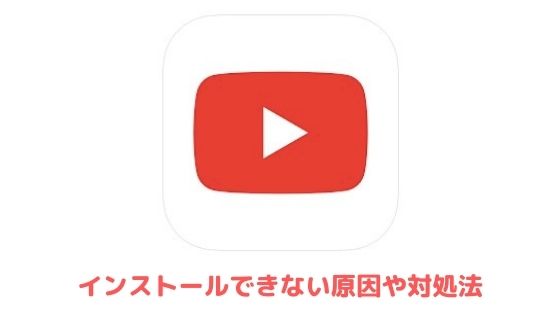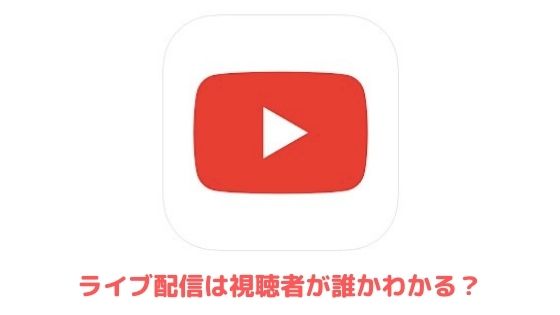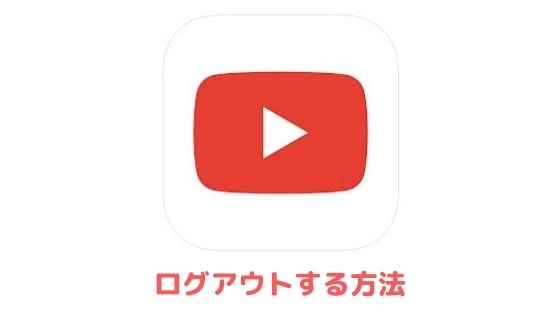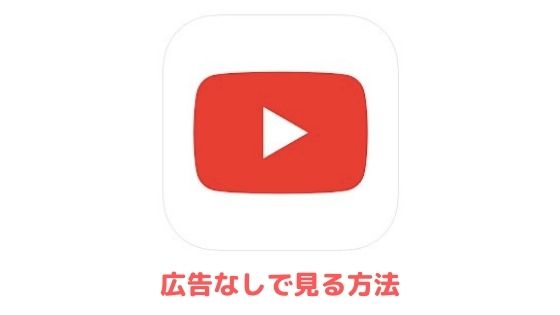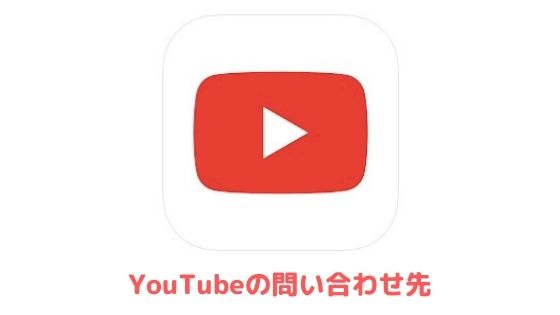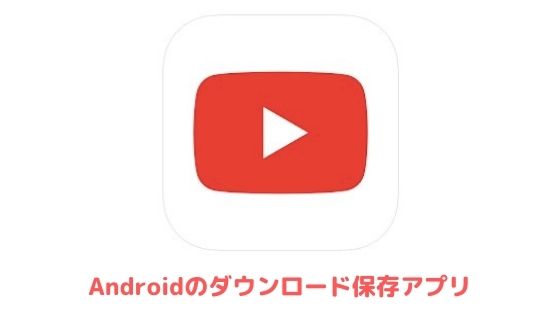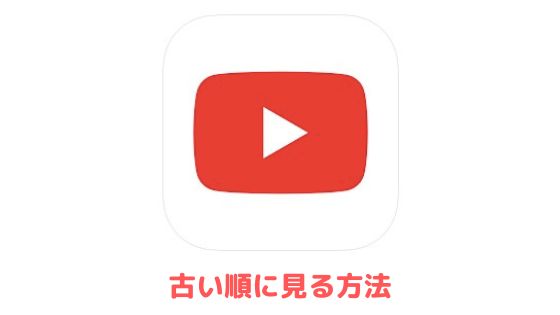YouTubeのロゴマークをダウンロードして使用する方法を紹介します。
ネット上にはイラストレーターが描いた非公式のロゴも配布されているのですが、本記事で解説している公式サイトからダウンロードするようにしてください。
YouTubeのロゴマークをダウンロードして使用する方法
大手SNSのロゴはガイドラインを遵守すればフリーダウンロードできるのですが、YouTubeのロゴは事前に使用リクエストを送って許可される必要があります。
最初にYouTubeのロゴをダウンロードして使用したいロゴを決め、その後、使用リクエストを送信して許可された後にロゴをご利用ください。
ロゴをダウンロードする
まずはYouTubeのBrand resourcesへアクセスして「Logos, icons, and colors」へ進んでください。
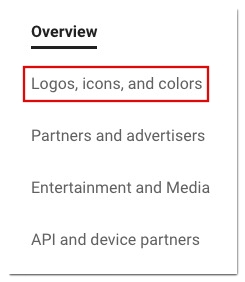
そうすると以下の3種類のダウンロードリンクが表示されるので、好みの色をダウンロードしてください。全てをダウンロードしていただいても結構です。
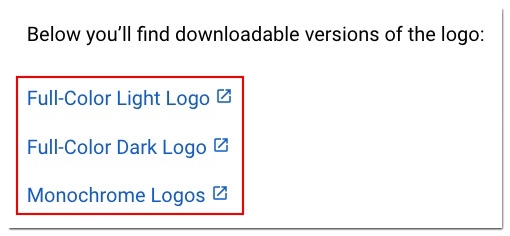
使用リクエストを送る
ここからはロゴの使用リクエストを送る手順を解説いたします。
リクエストフォームは英語になっているので、本記事の内容とGoogle翻訳やDeepL翻訳を活用してリクエスするようにしてください。
手順1
まずはYouTubeのBrand resourcesへアクセスして「Fill out a Brand Request Form」へ進みましょう。
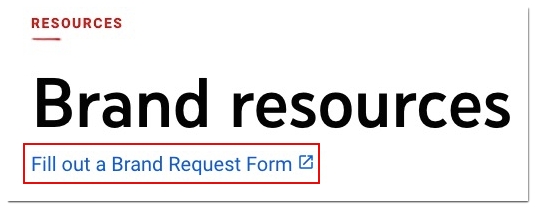
手順2
「Which brand would you like to feature? 」は、YouTubeやYouTube Music・YouTube Kidsなどの中からどれについて取り上げるかを意味しているので、当てはまるものを選択してください。
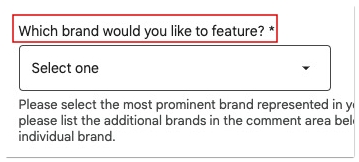
手順3
次の「Which YouTube asset are you trying to use?」は、YouTubeのどの素材を使用するかという意味です。
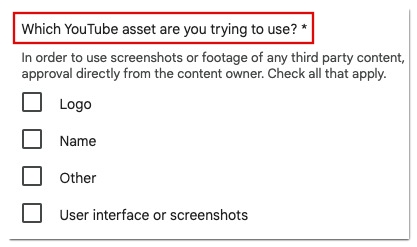
ロゴを使いたい場合は「Logo」にチェックを入れましょう。
手順4
次の「Where do you want to use this YouTube asset? 」は、YouTubeのロゴをどこで使用するかという意味です。
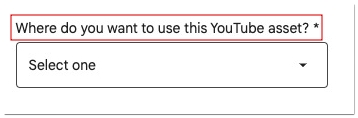
アプリ内であればAppをサイト内であればWebsiteを当てはまるものを選択してください。
手順5
次の「Please describe how and why you plan to use the YouTube brand in English」は、YouTubeのロゴをどのように、またどのような理由で使用する予定かを英語で書く必要があります。
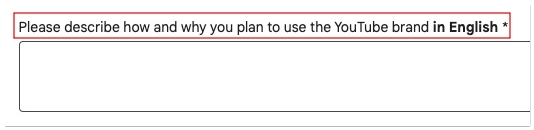
手順6
次は「Choose files」をクリックしてロゴの掲載イメージをアップロードしてください。
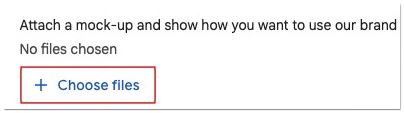
アップロード可能なファイル形式はPDF、JPEG、PNGとなっています。
もしファイルサイズの合計が15MBを超える場合は、以下の英文の下の空欄にファイル共有サービスのリンクを添付しましょう。
「If the total size of your file(s) exceeds 15 MB, please include the link to the asset on Google Drive or another file sharing service.」
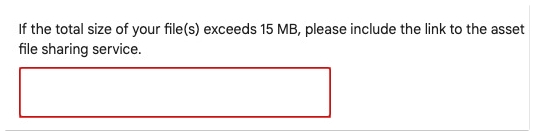
手順7
「Does your request contain any third party content, as well as thumbnails or comments? 」は、リクエストには、サムネイルやコメントだけでなく、サードパーティのコンテンツも含まれますか?という意味です。
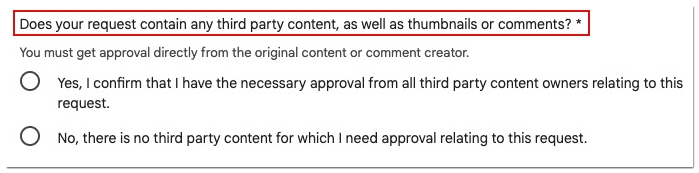
含まれる場合は「Yes, I confirm that I have the necessary approval from all third party content owners relating to this request.」
含まれない場合は「No, there is no third party content for which I need approval relating to this request.」にチェックを入れてください。
手順8
次の「Which region is your inquiry related to?」は、お問い合わせの内容は、どの地域に関するものでしょうか?という意味になります。
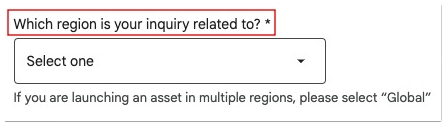
日本で使用予定でしたら「Asia and Asia-Pacific」を選択してください。
手順9
次の「What is the main language used in the asset submitted?」は、提出されたアセットで使われている主な言語は何ですか?という意味になります。
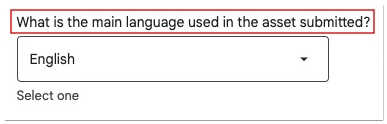
主な言語が日本語でしたら「日本語」を選択しましょう。
手順10
次の「What is your name? 」はアルファベットで名前を入力してください。
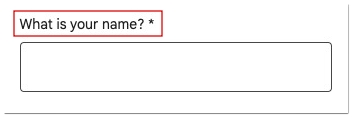
手順11
次の「What is your email address? 」には、連絡先のメールアドレスを入力してください。
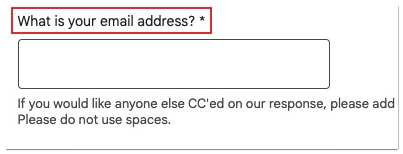
Googleアカウントでログインしている場合は、Gmailアドレスが表示されているはずです。
手順12
次の「What is the name of your company?」には、自社の名前や勤務先の会社名を入力してください。
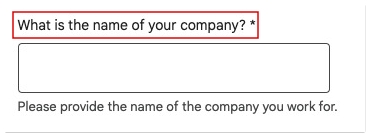
手順13
次の「Which best describes your company」には、あなたの会社の業種に最も近いものを選択してください。
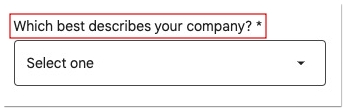
手順14
次の「What is your company’s website or YouTube channel?」には、自社のウェブサイトやYouTubeチャンネルのURLを入力しましょう。
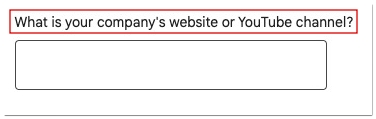
手順15
「Do you have a point of contact at Google or YouTube? 」は、GoogleやYouTubeに担当者はいますか?という意味です。
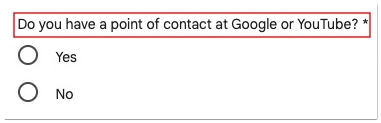
担当者がいる場合は「Yes」に、いない場合は「No」にチェックを入れてください。
手順16
ここまでの手順を終えたら、最後に「Submit」をクリックしてロゴの使用リクエストを送信しましょう。
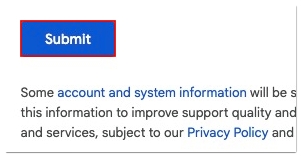
数日後、連絡先に入力したメールアドレス宛に使用許可のメールが届いたら、正式にロゴを使用できます。
YouTubeのロゴを勝手に無断使用するとどうなる?
日本国内でYouTubeのロゴを勝手に無断使用して、YouTubeから警告や訴訟を提起されたケースは確認されていません。
ただし、ロゴの掲載元をYouTubeと誤認するような見せ方であったり、数千人・数万人が訪れるような展示会でYouTubeのロゴを無断使用すると問題になる可能性があるので、ご注意ください。
YouTubeのロゴの使用が許可されない時の対処法
YouTubeのロゴの使用が許可されない時は、以下の対処法をお試しください。
不許可の理由を参考にして改善する
YouTube側から送られてきた返答に、ロゴの使用を不許可とする理由が記載されている場合は、その理由を参考に改善して再度リクエストしてください。
概ね、以下3点のいずれか、もしくはすべてを改善すれば許可されます。
•どこで使用するか
•どのような理由で使用するか
•ロゴの掲載イメージ
迷惑メールフォルダを確認する
YouTube側からロゴの使用を許可するメールが届いていても、迷惑メールフォルダに振り分けられている可能性があります。
迷惑メールフォルダにも届いていない場合は、再度使用リクエストしてみてください。
YouTubeのロゴに関する雑学
ここからはYouTubeのロゴに関する雑学をご紹介いたします。
以下の歴代のロゴをご覧いただくと分かるように、YouTubeのロゴはこれまで複数回変更されています。
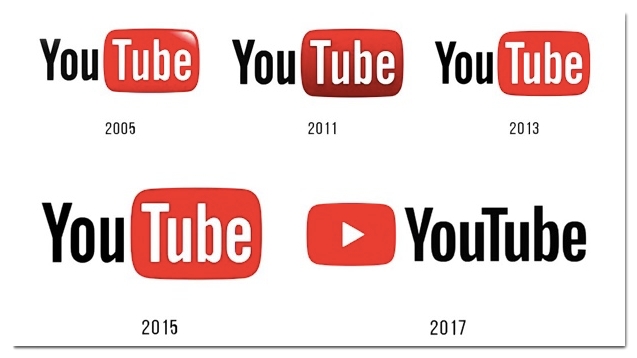
(出典:@neomorph_jp)
中でも最も大きな変更は、2017年の変更で、これまでのイメージを刷新するロゴとなっています。
ロゴが変更された理由は、PCよりも画面が小さいスマホやタブレットが普及したことから、それらのデバイスでもロゴを表示できるように、ブラウン管と文字を分けたロゴにしたようです。